Manual d’ús del Keynote per a l’iPad
- Et donem la benvinguda
- Novetats
-
- Començar a utilitzar el Keynote
- Introducció a les imatges, als gràfics i a altres objectes
- Crear una presentació
- Selecciona com navegar per la presentació
- Obrir una presentació
- Desar i anomenar una presentació
- Buscar una presentació
- Imprimir una presentació
- Personalitzar la barra d’eines
- Copiar text i objectes entre apps
- Gestos bàsics de la pantalla tàctil
- Utilitzar l’Apple Pencil amb el Keynote
- Crear una presentació amb el VoiceOver
-
- Afegir o eliminar diapositives
- Afegir i veure notes del presentador
- Canviar la mida d’una diapositiva
- Canviar el fons d’una diapositiva
- Afegir una vora al voltant d’una diapositiva
- Mostrar o ocultar marcadors de posició de text
- Mostrar o ocultar els números de diapositiva
- Aplicar un disseny de diapositiva
- Afegir i editar dissenys de diapositiva
- Canviar un tema
-
- Canviar la transparència d’un objecte
- Emplenar formes i quadres de text amb un color o una imatge
- Afegir una vora a un objecte
- Afegir un peu o títol
- Afegir un reflex o una ombra
- Utilitzar els estils d’objecte
- Girar objectes, invertir-los i canviar-ne la mida
- Afegir objectes enllaçats per fer que la presentació sigui interactiva
-
- Fer la presentació a l’iPad
- Fer la presentació en una pantalla externa
- Fer una presentació a l’iPad a través d’internet
- Utilitzar un control remot
- Fer que una presentació avanci automàticament
- Reproduir una projecció amb diversos presentadors
- Assajar una presentació al dispositiu
- Reproduir una presentació gravada
-
- Enviar una presentació
- Introducció a la col·laboració
- Convidar altres usuaris per col·laborar
- Col·laborar en una presentació compartida
- Veure l’última activitat en una presentació compartida
- Canviar la configuració d’una presentació compartida
- Deixar de compartir una presentació
- Carpetes compartides i col·laboració
- Utilitzar el Box per col·laborar
- Crear un GIF animat
- Publicar la presentació en un blog
- Copyright
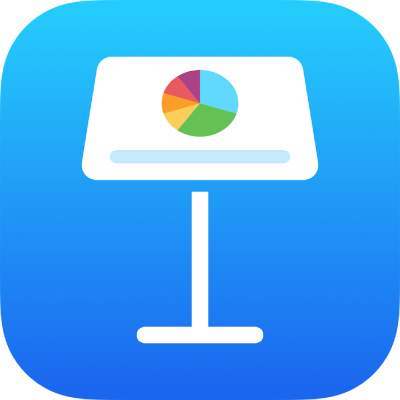
Ajustar l’interlineat al Keynote de l’iPad
Pots ajustar l’interlineat d’un text i canviar la quantitat d’espai d’abans o després d’un paràgraf, així com també afegir salts de línia al text.
Ajustar l’espai entre les línies
Ves a l’app Keynote
 de l’iPad.
de l’iPad.Obre una presentació, toca una forma o un quadre de text, o bé selecciona text d’un quadre de text.
No pots ajustar l’interlineat del text que hi ha dins d’una cel·la de taula.
Nota: Si utilitzes estils de paràgraf a la teva presentació i vols incorporar el canvi d’interlineat a l’estil de paràgraf, arrossega fins després de l’últim caràcter del paràgraf per incloure el símbol de format (és invisible fins que arrossegues el cursor per sobre d’ell). Consulta Utilitzar estils de text al Keynote de l’iPad.
Toca
 i després toca Text.
i després toca Text.Toca Interlineat i fes una de les accions següents:
Definir l’espai entre línies de text: toca
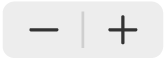 que hi ha al costat d’Espaiat, o toca el valor que hi ha al costat d’Espaiat i introdueix-ne un altre.
que hi ha al costat d’Espaiat, o toca el valor que hi ha al costat d’Espaiat i introdueix-ne un altre.Definir la quantitat d’espai abans o després d’un paràgraf: toca
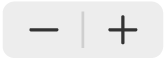 que hi ha al costat d’“Abans de” o “Després de”, o toca el valor que hi ha al costat d’“Abans de” o “Després de” i introdueix-ne un altre.
que hi ha al costat d’“Abans de” o “Després de”, o toca el valor que hi ha al costat d’“Abans de” o “Després de” i introdueix-ne un altre.
Forçar el text a passar a la línia següent
Ves a l’app Keynote
 de l’iPad.
de l’iPad.Obre una presentació i toca on vols que hi hagi el salt.
Toca “Insereix” i, després, toca “Salt de línia”.